电脑右键新建内容怎么添加 怎样在右键新建菜单中添加项目
在使用电脑的过程中,我们经常会遇到需要新建各种类型文件的情况,而在Windows系统中,右键新建菜单便是一个方便快捷的操作方式。有时我们可能会发现右键新建菜单中缺少我们常用的特定项目,这时候我们就需要学习如何在右键新建菜单中添加自定义项目。通过添加自定义项目,我们可以快速地创建我们需要的特定文件类型,提高工作效率。接下来我们就来探讨一下在电脑中如何添加右键新建菜单的项目。
步骤如下:
1.在键盘上按下"Ctrl+Alt+Delete",打开任务管理器。
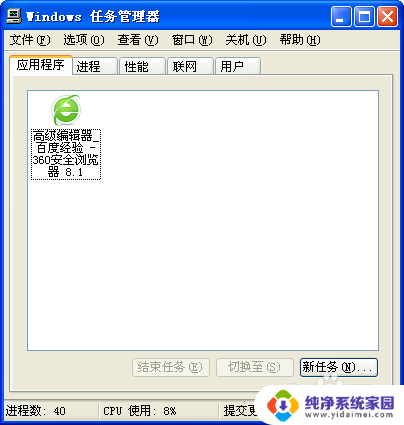
2.在任务管理器上方有一个“文件”选项,打开它。
打开后,点击“新建任务(运行......)”

3.输入"regedit",然后按"确定",打开注册表编辑器。
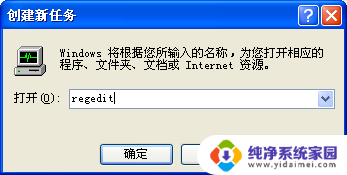

4.点击第一项"HKEY_CLASSES_ROOT"左边的加号,你会发现展开后前面的很多项都是已知文件的拓展名。
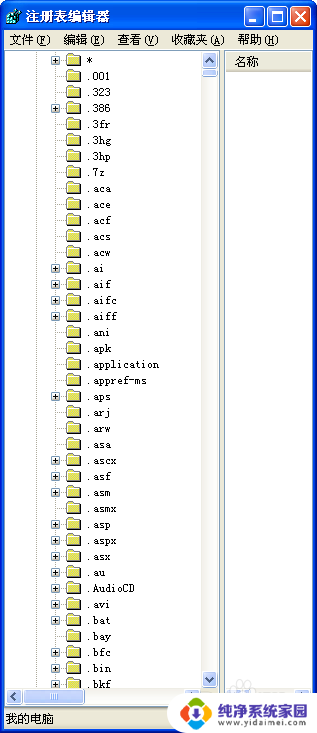
5.找到想要添加的文件的拓展名,小编想添加的是ssc文件。
有2种方法:
1.可以拉右边的滚动条。
2.可以右键点击"HKEY_CLASSES_ROOT",右键选择“查找”。输入文件拓展名后点击“查找下一个”。
如果没有,直接点HKEY_CLASSES_ROOT,右键“新建-项”。并把它的名字定为新文件的拓展名。(记得加点哦)
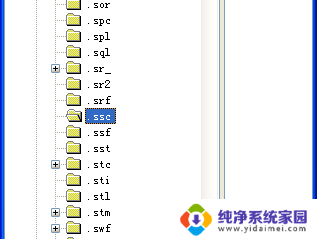
6.右键点击这个项目,选择"新建-项",并把它的名字定为ShellNew。
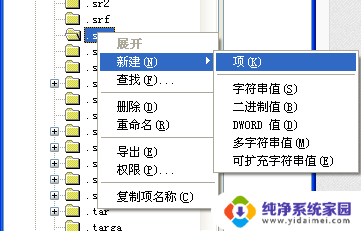
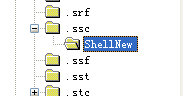
7.单击ShellNew。在右边点右键,然后选择“新建-字符串”。
如果创建的新文件内容是空的,把它的名字定为NullFile,直接看第10步。
如果不是空的,把它的名字定为FileName,接下去看。
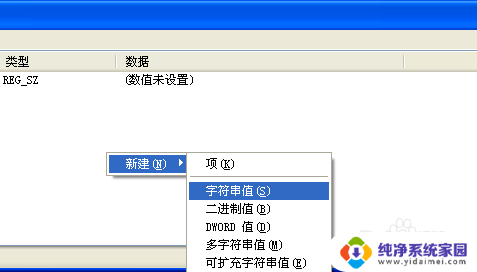
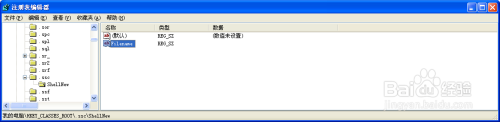
8.如果名字是FileName,请在电脑的一个地方创建一个样本。在新建的时候,内容将会是这个样本的内容。
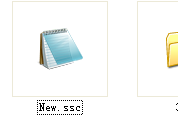
9.双击Filename字符串,把它的值定为样本文件的地址。
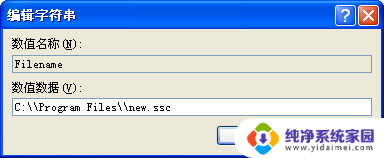
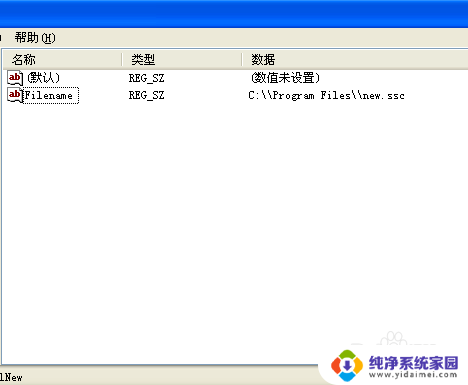
10.点击确定。到桌面看看,是不是已经出现在新建栏里啦?
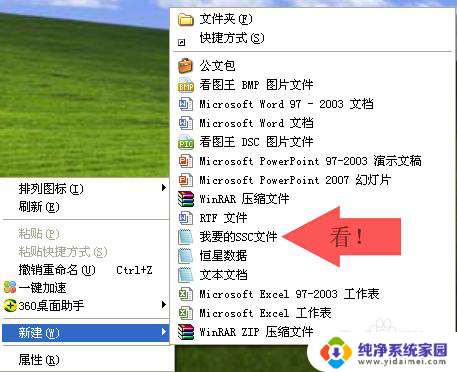
以上就是电脑右键新建内容添加的全部步骤,如果遇到这种情况,你可以按照以上操作解决,非常简单快速,一步到位。
电脑右键新建内容怎么添加 怎样在右键新建菜单中添加项目相关教程
- 如何将wps添加到右键新建 怎么把WPS添加到右键新建选项中
- wps无法右键新建 WPS右键新建菜单怎么添加
- wps桌面右键新建菜单缺少新建文档入口 wps桌面右键新建菜单缺少新建文档选项怎么办
- 右键新建wps不见了 电脑右键新建没有WPS文件选项如何恢复
- 怎么更改右键菜单 电脑右键菜单中的选项如何修改
- wps右键无法新建文档 = = wps右键无法新建文档怎么办
- 怎样修改鼠标右键内容 鼠标右键菜单修改设置技巧
- 点击鼠标右键为什么不可以新建 解决Windows电脑鼠标右键没有新建选项的方法
- 如何取消电脑右键选项 如何删除右键菜单中不需要的选项
- 删除电脑右键选项 如何删除右键菜单中的无用选项
- 笔记本开机按f1才能开机 电脑每次启动都要按F1怎么解决
- 电脑打印机怎么设置默认打印机 怎么在电脑上设置默认打印机
- windows取消pin登录 如何关闭Windows 10开机PIN码
- 刚刚删除的应用怎么恢复 安卓手机卸载应用后怎么恢复
- word用户名怎么改 Word用户名怎么改
- 电脑宽带错误651是怎么回事 宽带连接出现651错误怎么办